Sony HT-CT790 User Manual [lt]

Pailgasis garsiakalbis
Naudojimo instrukcijos
HT-CT790

ĮSPĖJIMAS
Įrenginio negalima statyti mažoje
erdvėje, pvz., knygų lentynoje arba
uždaroje spintelėje.
Kad nesukeltumėte gaisro, neuždenkite
įrenginio vėdinimo angos laikraščiais,
staltiesėmis, užuolaidomis ir pan.
Saugokite įrenginį nuo atviros liepsnos
šaltinių (pvz., uždegtų žvakių).
Kad nesukeltumėte gaisro ir
nepatirtumėte elektros smūgio,
saugokite, kad ant įrenginio nelašėtų
skystis, jo neaptaškykite ir ant jo
nedėkite daiktų su skysčiu, pvz., vazų.
Įrenginys nėra atjungtas nuo elektros
tinklo, kol jis yra įjungtas į kintamosios
srovės elektros lizdą, net jei pats
įrenginys ir yra išjungtas.
Įrenginys nuo elektros tinklo
atjungiamas maitinimo laido kištuku,
todėl įrenginį įjunkite į lengvai
pasiekiamą kintamosios srovės elektros
lizdą. Sutrikus įrenginio veikimui
nedelsdami ištraukite maitinimo
laido kištuką iš kintamosios srovės
elektros lizdo.
Saugokite maitinimo elementus arba
prietaisus su maitinimo elementais nuo
labai aukštos temperatūros, pvz.,
tiesioginių saulės spindulių ir ugnies.
Skirtas naudoti tik patalpose.
Rekomenduojami kabeliai
Jungiant su pagrindiniais kompiuteriais
ir (arba) išoriniais įtaisais, būtina naudoti
tinkamai ekranuotus ir įžemintus
kabelius bei jungtis.
Pailgasis garsiakalbis
Etiketė pritvirtinta pailgojo garsiakalbio
apačioje.
Klientams Europoje
Klientų dėmesiui: toliau pateikta
informacija taikoma tik įrangai,
parduodamai šalyse, kuriose
galioja ES direktyvos.
Šį įrenginį pagamino
„Sony Corporation“, 1-7-1 Konan
Minato-ku Tokyo, 108-0075 Japan
(Japonija), arba jos vardu veikianti kita
bendrovė. Užklausas dėl gaminio
suderinamumo su Europos Sąjungos
teisės aktų nuostatomis siųskite
įgaliotajam atstovui adresu Sony
Belgium, bijkantoor van Sony Europe
Limited, Da Vincilaan 7-D1, 1935
Zaventem, Belgium. Jei turite klausimų
dėl remonto arba garantijos, kreipkitės
atskiruose remonto arba garantijos
dokumentuose nurodytais adresais.
Šiuo dokumentu „Sony Corp.“ pareiškia,
kad ši įranga atitinka esminius
Direktyvos 1999/5/EB reikalavimus
ir kitas taikytinas nuostatas.
Išsamią informaciją žr. pateiktu URL
adresu:
http://www.compliance.sony.de/
Šis gaminys skirtas naudoti šiose šalyse:
AT, BE, BG, HR, CY, CZ, DK, EE, FI, FR, DE,
GR, HU, IS, IE, IT, LV, LI, LT, LU, MT, NL,
NO, PL, PT, RO, SK, SI, ES, SE, CH, GB, AL,
BA, MK, MD, RS, ME, TR, Kosovas
5150-5350 MHz dažnių diapazoną
galima nustatyti tik naudojant patalpoje.
Patikrinus šią įrangą nustatyta, kad ji
atitinka Elektromagnetinio
suderinamumo (EMS) taisyklėse
apibrėžtas normas, kai naudojamas
trumpesnis nei 3 m jungiamasis kabelis.
LT
2

Senos elektros
Skirta tik
Europai
ir elektroninės
įrangos išmetimas
(taikoma Europos
Sąjungoje ir kitose
Europos šalyse,
kuriose yra
atskiros surinkimo
sistemos)
Šis ant gaminio ar jo pakuotės esantis
simbolis reiškia, kad gaminio negalima
išmesti kaip buitinių atliekų. Jį reikia
atiduoti į elektros ir elektroninės įrangos
surinkimo punktą, kad vėliau būtų
perdirbtas. Tinkamai išmesdami gaminį
saugote aplinką ir žmonių sveikatą.
Perdirbant medžiagas tausojami
gamtiniai ištekliai. Jei reikia išsamesnės
informacijos apie šio gaminio
perdirbimą, kreipkitės į vietos civilinės
valdžios instituciją, buitinių atliekų
šalinimo tarnybą arba į parduotuvės,
kurioje įsigijote šį gaminį, darbuotoją.
Panaudotų maitinimo
elementų išmetimas
(taikoma Europos
Sąjungoje ir kitose
Europos šalyse,
kuriose yra atskiros
surinkimo sistemos)
Šis ant maitinimo elemento ar jo
pakuotės esantis simbolis reiškia, kad
gaminio negalima išmesti kaip buitinių
atliekų.
Ant kai kurių maitinimo elementų kartu
su šiuo simboliu gali būti nurodytas ir
cheminio elemento simbolis.
Gyvsidabrio (Hg) arba švino (Pb)
cheminių elementų simboliai nurodomi,
kai maitinimo elemente yra daugiau nei
0,0005 % gyvsidabrio arba daugiau nei
0,004 % švino.
Tinkamai išmesdami maitinimo
elementus saugote aplinką ir žmonių
sveikatą. Perdirbant medžiagas
tausojami gamtos ištekliai.
Jei dėl saugumo, veikimo ar duomenų
vientisumo priežasčių gaminiams
reikalingas nuolatinis ryšys su
integruotu maitinimo elementu,
maitinimo elementą gali pakeisti tik
kvalifikuotas techninio aptarnavimo
specialistas.
Kad maitinimo elementas būtų tinkamai
utilizuotas, atiduokite panaudotą
gaminį į elektros ir elektroninės įrangos
surinkimo punktą, kad vėliau jis būtų
perdirbtas.
Informacijos apie kitus maitinimo
elementus rasite skyriuje, kuriame
aprašoma, kaip saugiai iš gaminio išimti
maitinimo elementą. Maitinimo
elementus atiduokite į panaudotų
baterijų surinkimo punktą, kad vėliau jie
būtų perdirbti.
Jei reikia išsamesnės informacijos apie
šio gaminio ar maitinimo elementų
perdirbimą, kreipkitės į vietos valdžios
instituciją, buitinių atliekų šalinimo
tarnybą arba į parduotuvės, kurioje
įsigijote šį gaminį, darbuotoją.
LT
3

Turinys
Pridedami priedai ......................... 6
Dalių ir valdiklių vadovas ...............7
Apie pagrindinį meniu .................12
Prijungimas ir paruošimas
Pagrindinės
jungtys ir
paruošimas
Prijungimas norint peržiūrėti
autorių teisių technologijomis
apsaugotą 4K turinį ...............15
Įrenginio tvirtinimas prie
sienos ..................................... 17
Prisijungimas prie laidinio
tinklo ...................................... 18
Prisijungimas prie
belaidžio tinklo ..................... 20
Paleisties
vadovas
(atskiras
dokumentas)
Kaip klausytis garso
Kaip klausytis TV ..........................22
Garso iš prijungto įrenginio
klausymasis ............................22
Kaip klausytis muzikos iš USB
įrenginio .................................23
Kaip pasirinkti garso efektą
Kaip nustatyti garso efektą,
pritaikytą pagal garso
šaltinius (SOUND FIELD) .........25
Kaip mėgautis aiškiu garsu
vidurnaktį, nustačius nedidelį
garsumą (NIGHT) .................. 26
Kaip aiškiau perteikti dialogus
(VOICE) .................................. 26
Žemųjų dažnių garsiakalbio
garsumo reguliavimas ...........27
Garso atsilikimo nuo vaizdo
reguliavimas ..........................27
Kaip klausytis muzikos /
garso naudojant BLUETOOTH
funkciją
Kaip klausytis muzikos
iš mobiliojo įrenginio ............ 29
Kaip klausytis prijungto TV arba
įrenginio garso per ausines
ir garsiakalbius .......................32
Kaip mėgautis tinklo funkcija
Kaip klausytis muzikos
asmeniniame kompiuteryje
per pagrindinį tinklą ............. 34
Kaip klausytis muzikos
Music Services ...................... 35
Kaip klausytis muzikos
mobiliajame įrenginyje
naudojant SongPal ............... 36
„Google Cast“ naudojimas ..........37
Kaip klausytis muzikos prijungus
su „SongPal Link“
suderinamą įrenginį ..............37
Mobiliojo įrenginio ekrano
peržiūra per TV
(MIRRORING) ......................... 38
Kaip naudoti Įvairias
funkcijas / nustatymus
Belaidžio žemųjų dažnių
garsiakalbio ryšio nustatymas
(LINK) ..................................... 39
Suspaustų garso failų atkūrimas
natūraliu garsu ...................... 40
Kaip mėgautis sutankintai
transliuojamu garsu
(AUDIO) ................................. 40
Kaip įrenginio mygtukus
padaryti neveiksnius .............. 41
LT
4

Kaip keisti priekinio skydelio
ekrano ir BLUETOOTH
indikatoriaus
šviesumą (DIMMER) .............. 41
Energijos taupymas budėjimo
režimu .................................... 42
Funkcijos Control for HDMI
naudojimas ............................ 42
Kaip naudoti „BRAVIA“
sinchronizavimo funkciją ......44
Kaip naudoti sąrankos ekraną .....46
Parinkčių meniu sąrašas ..............53
Nesklandumų šalinimas
Nesklandumų šalinimas ..............54
Sistemos nustatymas iš naujo .... 61
Papildoma informacija
Specifikacijos ............................... 62
Atkuriami failų tipai .....................64
Palaikomi įvesties
garso formatai .......................65
Palaikomi įvesties
vaizdo formatai .....................66
BLUETOOTH ryšys ........................67
GALUTINIO NAUDOTOJO
LICENCIJOS SUTARTIS ............68
Atsargumo priemonės ................ 73
Rodyklė ........................................ 77
LT
5

Pridedami priedai
• Pailgasis garsiakalbis (1)
• Tvirtinimo prie sienos laikikliai (2),
varžtai (2)
• Žemųjų dažnių garsiakalbis (1)
• Nuotolinio valdymo pultas (1)
• Skaitmeninis optinis kabelis (1)
• Paleidimo vadovas (1)
• Naudojimo instrukcija (1)
• R03 (AAA dydžio) maitinimo
elementai (2)
LT
6

Dalių ir valdiklių vadovas
Smulkūs elementai iliustracijose praleisti.
Įrenginys (pailgasis garsiakalbis)
Priekis
Nuotolinio valdymo jutiklis
Priekinio skydelio ekranas
BLUETOOTH indikatorius
(mėlynas)
– Greitai mirksi mėlyna spalva:
susiejimo budėjimo režimo
būsenoje
– Mirksi mėlyna spalva: bandoma
užmegzti BLUETOOTH ryšį
– Šviečia mėlyna spalva: užmegztas
BLUETOOTH ryšys
(maitinimas) mygtukas
Įjungiama sistema arba
nustatoma, kad ji veiktų
budėjimo režimu.
INPUT mygtukas (12 psl., 22)
PAIRING mygtukas (29 psl.)
VOL +/– mygtukai
N-ženklas (30 psl.)
Jeigu naudojate NFC funkciją,
prilieskite žymę su NFC suderinamu
įrenginiu.
(USB) prievadas
LT
7

Iš užpakalio
LAN(100) prievadas
TV IN (OPTICAL) lizdas
ANALOG IN lizdas
HDMI IN 3 lizdas
Suderinamas su HDCP 2.2.
HDMI IN 2 lizdas
Suderinamas su HDCP 2.2.
HDMI IN 1 lizdas
Suderinamas su HDCP 2.2.
HDMI OUT (TV (ARC)) lizdas
Suderinamas su HDCP 2.2.
LT
8

Žemųjų dažnių garsiakalbis
Maitinimo indikatorius
– Dega raudonai: žemųjų dažnių
garsiakalbis veikia budėjimo
režimu
– Mirksi žalia spalva: bandoma
užmegzti ryšį
– Dega žaliai: žemųjų dažnių
garsiakalbis prijungtas prie
sistemos naudojant susiejimo
funkciją
(maitinimas) mygtukas
Įjungiamas žemųjų dažnių
garsiakalbis arba nustatoma,
kad jis veiktų budėjimo režimu.
LINK mygtukas (39 psl.)
Ventiliacijos angos
Saugumo sumetimais
neuždenkite ventiliacijos angų.
LT
9

Nuotolinio valdymo pultas
INPUT +/– (12 psl., 22)
(maitinimas)
Įjungiama sistema arba
nustatoma, kad ji veiktų
budėjimo režimu.
DISPLAY
TV ekrane rodoma atkūrimo
informacija.
CLEAR AUDIO+ (25 psl.)
SOUND FIELD (25 psl.)
VOICE (26 psl.)
NIGHT (26 psl.)
DIMMER (41 psl.)
Spalvoti mygtukai
Spartieji kai kurių meniu parinkčių
pasirinkimo mygtukai.
MIRRORING (38 psl.)
PAIRING (29 psl.)
OPTIONS (27 psl., 53)
BACK (12 psl.)
/// (12 psl.)
(įvesti) (12 psl.)
HOME (12 psl.)
(nutildyti)
Laikinai išjungiamas garsas.
(garsumas) +/–
Reguliuojamas garsumas.
SW (žemųjų dažnių
garsiakalbio garsumas) +/–
Reguliuojamas žemųjų dažnių
garsiakalbio garsumas.
10
LT

Atkūrimo valdymo mygtukai
/ (persukti atgal / greitai
persukti į priekį)
Persukama į priekį arba atgal.
/ (ankstesnis /
paskesnis)
Pasirinkamas ankstesnis /
paskesnis skyrius, garso takelis
arba failas.
(leisti)
Pradedamas arba dar kartą
pradedamas atkūrimas (tęsiamas
leidimas).
(pristabdyti)
Pristabdoma arba vėl
pradedamas atkūrimas.
(sustabdyti)
Atkūrimas sustabdomas.
RX/TX (imtuvas / siųstuvas)
(33 psl.)
AUDIO (40 psl.)
LT
11

Apie pagrindinį meniu
[Setup]
Įvesties sąrašas
HOME
BACK
///, (įvesti)
Sujungę sistemą ir TV HDMI kabeliu (nepridedamas), galite rodyti pagrindinį meniu
TV ekrane. Pagrindiniame meniu galite nustatyti įvairius nustatymus pasirinkdami
[Setup] arba iš įvesties sąrašo pasirinkdami įvestį arba paslaugą, kurią norite
žiūrėti.
Pagrindinio meniu naudojimas
1 Paspauskite HOME.
TV ekrane bus atidarytas pagrindinis meniu.
2 Paspaudę /// pasirinkite [Setup] arba elementą iš įvesties sąrašo
ir paspauskite .
Pasirinkta įvestis arba sąrankos ekranas rodomas TV ekrane.
Norėdami grįžti į ankstesnį ekraną, paspauskite BACK.
12
LT

Įvesties sąrašas
Įvesties pavadinimas Paaiškinimas
[TV] Išvedamas garsas iš TV. (22 psl.)
[HDMI1] Išvedamas garsas iš įrenginio, prijungto prie HDMI IN 1 lizdo.
[HDMI2] Išvedamas garsas iš įrenginio, prijungto prie HDMI IN 2 lizdo.
[HDMI3] Išvedamas garsas iš įrenginio, prijungto prie HDMI IN 3 lizdo.
[Bluetooth Audio] Išvedamas garsas iš įrenginio, prijungto naudojant BLUETOOTH
[Analog] Išvedamas garsas iš įrenginio, prijungto prie ANALOG IN lizdo.
[USB] Išvedama muzika arba atkuriami nuotraukų failai, esantys
[Screen mirroring] Mobiliojo įrenginio ekrano peržiūra TV ekrane. (38 psl.)
[Home Network] Išvedama muzika arba atkuriami nuotraukų failai, esantys
[Music Services] Naudojamos muzikos paslaugos internete. (35 psl.)
(22 psl.)
(22 psl.)
(22 psl.)
funkciją. (29 psl.)
prijungtame USB įrenginyje. (23 psl.)
prie tinklo prijungtame įrenginyje. (34 psl.)
[Setup]
Žr. „Kaip naudoti sąrankos ekraną“ (46 psl.).
Patarimas
Įvestį taip pat galite pasirinkti kelis kartus paspausdami INPUT +/–.
13
LT

Apie veiksmų aprašą
Šioje naudojimo instrukcijoje valdymas aprašytas kaip veiksmai, kuriuos galima
atlikti TV ekrane rodomame pagrindiniame meniu naudojant nuotolinio valdymo
pultą, kai sistema ir TV yra sujungti HDMI kabeliu (nepridedamas).
Veiksmai, kuriais pasirenkami elementai TV ekrane naudojant /// ir ,
supaprastinami tokiu būdu.
Pavyzdys: Pagrindiniame meniu pasirinkite [Setup].
Veiksmas, kuriuo pasirenkamas elementas paspaudus /// ir , išreikštas kaip
„select“.
Pavyzdys: Pagrindiniame meniu pasirinkite [Network Settings] – [Internet
Settings] – [Wired Setup].
Kartojant veiksmą, kuriuo pasirenkamas elementas paspaudus /// ir ,
pasirinktus elementus susieja „-“.
Patarimai
• Tuos pačius veiksmus galite atlikti ir įrenginio mygtukais, jei jų pavadinimai sutampa
su nuotolinio valdymo pulto mygtukų pavadinimais ar yra į juos panašūs.
• Simboliai skliausteliuose [ ] rodomi TV ekrane. Simboliai kabutėse „ “ rodomi priekinio
skydelio ekrane.
14
LT

Prijungimas ir paruošimas
Prijungimas ir paruošimas
Su HDCP2.2
suderinamas
HDMI lizdas
„Blu-ray Disc“ leistuvas, kabelinės televizijos
priedėlis, palydovinės televizijos priedėlis ir kt.
Su HDCP2.2
suderinamas
HDMI lizdas
TV
HDMI kabelis (nepridedamas)
HDMI kabelis (nepridedamas)
Rekomenduojama naudoti didelės
spartos HDMI kabelį su eternetu.
Prijungimas norint peržiūrėti autorių teisių technologijomis apsaugotą 4K turinį
4K TV ir 4K įrenginio
sujungimas
Norėdami peržiūrėti autorių teisių
technologijomis apsaugotą 4K turinį
ir klausytis garso per sistemą,
TV ir įrenginį prijunkite prie HDCP2.2
palaikančio HDMI lizdo.
Autorių teisių saugomą 4K turinį galima
peržiūrėti tik prijungus prie HDCP2.2
palaikančio HDMI lizdo.
1 Išsiaiškinkite, ar jūsų TV HDMI
įvesties lizdas suderinamas su
HDCP2.2.
Žr. televizoriaus naudojimo
instrukcijas.
2 Sujunkite televizoriaus HDCP2.2
palaikantį HDMI įvesties lizdą ir
įrenginio HDMI OUT lizdą HDMI
kabeliu (nepridedamas).
Televizorius prijungtas.
15
LT

3 Sujunkite 4K įrenginio HDCP2.2
Su HDCP2.2
suderinamas
HDMI lizdas
„Blu-ray Disc“ leistuvas, kabelinės televizijos
priedėlis, palydovinės televizijos priedėlis ir kt.
Su HDCP2.2
suderinamas
HDMI lizdas
TV
HDMI kabelis (nepridedamas)
HDMI kabelis (nepridedamas)
Rekomenduojama naudoti didelės
spartos HDMI kabelį su eternetu.
Optinis skaitmeninis kabelis (pridedamas)
palaikantį HDMI išvesties lizdą ir
įrenginio HDMI IN lizdą HDMI
kabeliu (nepridedamas).
Informacijos, ar 4K įrenginio HDMI
OUT lizdas suderinamas su
HDCP2.2, ieškokite 4K įrenginio
naudojimo instrukcijose.
4K įrenginys prijungtas.
4 Leiskite autorių teisių
technologijomis apsaugotą
4K turinį.
Vaizdas bus rodomas TV ekrane ir iš
sistemos bus atkuriamas garsas.
Patarimas
4K įrenginį galima prijungti prie bet kurio
HDMI IN 1, HDMI IN 2 arba HDMI IN 3 lizdo,
nes visi jie suderinami su HDCP2.2.
Kai ant TV HDMI lizdo
nepažymėta ARC
Jei TV HDCP2.2 palaikantis HDMI IN
lizdas nesuderinamas su ARC,
TV garsas iš sistemos neišvedamas.
Tokiu atveju sujunkite TV optinės
išvesties lizdą ir įrenginio TV IN
(OPTICAL) lizdą optiniu skaitmeniniu
kabeliu (pridedamas).
16
LT

Prijungimas ir paruošimas
Įrenginio tvirtinimas prie
Varžtas (pridėtas)
Tvirtinimo prie sienos
laikiklis (pridėtas)
Tvirtinimo prie sienos laikiklio anga
4mm
Daugiau nei 30 mm
4,6 mm
10 mm
sienos
Įrenginį galima pritvirtinti prie sienos.
Pastabos
• Naudokite reikiamo stiprumo varžtus
(nepridėti), atsižvelgdami į sienos
medžiagą ir tvirtumą. Tinko plokštės
siena yra itin trapi, todėl varžtus tvirtai
priveržkite prie sijos. Garsiakalbius
montuokite horizontaliai, kabinkite ant
lygios sienos srities į sijas įsuktų varžtų.
• Dėl montavimo kreipkitės į „Sony“
pardavėją arba licencijuotą rangovą,
be to, ypatingą dėmesį montuojant
reikia skirti saugumui.
• „Sony“ neatsako už nelaimingus
atsitikimus arba žalą, patirtą dėl
netinkamo primontavimo, nepakankamo
sienos tvirtumo, netinkamo varžtų
įsukimo arba stichinių nelaimių ir t. t.
1 Pridėtus tvirtinimo laikiklius
pritvirtinkite prie laikiklių ertmių,
esančių įrenginio apačioje,
naudodami pridėtus varžtus,
kad tvirtinimo laikiklių paviršius
būtų tokioje padėtyje, kaip
parodyta paveikslėlyje.
Pritvirtinkite du tvirtinimo laikiklius
prie kairiosios ir dešiniosios
tvirtinimo ertmių, esančių įrenginio
apatinėje dalyje.
2 Paruoškite tvirtinimo prie sienos
laikiklio angoms skirtus varžtus
(nepridedami).
LT
17

3 Priveržkite varžtus prie sienos.
730 mm
3,5–4,5 mm
Internetas
LAN kabelis
(nepridedamas)
Serveris
Maršrutizatorius
Modemas
Varžtas turi būti išsikišęs tiek, kiek
parodyta paveikslėlyje.
4 Pakabinkite ant varžtų tvirtinimo
prie sienos laikiklį.
Sulygiuokite laikiklio ertmes su
varžtais, tada pakabinkite įrenginį
ant dviejų varžtų.
Prisijungimas prie laidinio tinklo
Paruoškite tinklą prijungdami sistemą
ir asmeninį kompiuterį prie pagrindinio
tinklo LAN kabeliu.
Prijungimas prie asmeninio
kompiuterio arba maršrutizatoriaus LAN kabeliu
Šis paveikslėlis pateiktas pavyzdys,
kaip prijungti sistemą ir asmeninį
kompiuterį prie pagrindinio tinklo.
18
LT
Pastaba
Serveris turi būti prijungtas prie to paties
tinklo kaip ir sistema.
Patarimas
Rekomenduojame naudoti ekranuotą tie sų
sąsajos kabelį (nepridedamas.
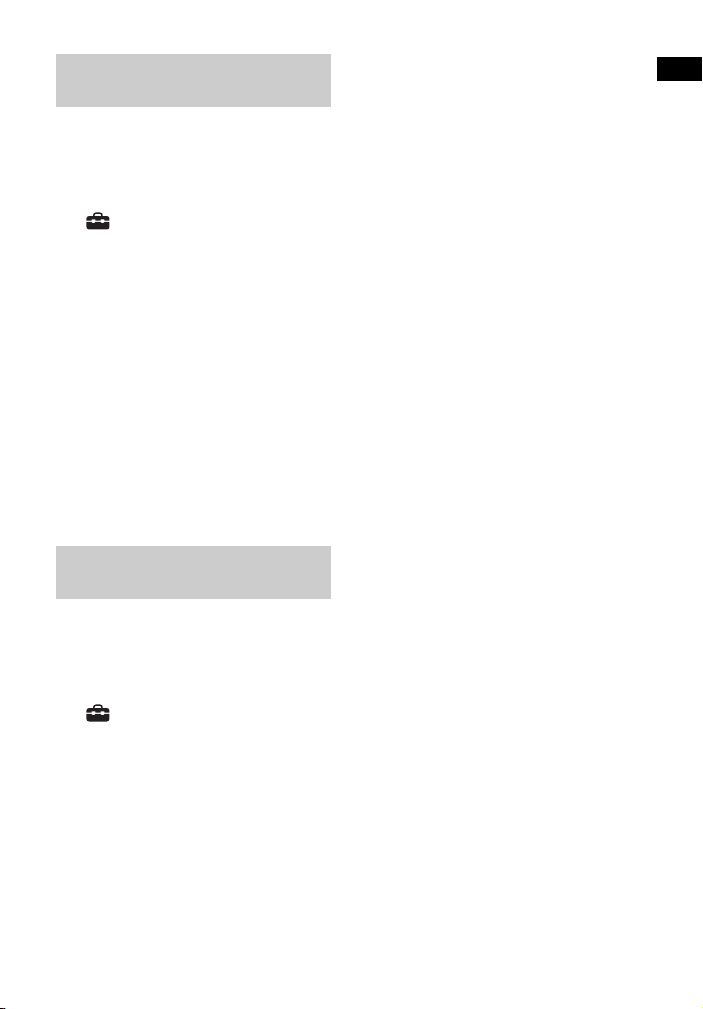
Prijungimas ir paruošimas
Prijungimas automatiškai
gavus tinklo informaciją
1 Paspauskite HOME.
TV ekrane bus atidarytas
pagrindinis meniu.
2 Pagrindiniame meniu pasirinkite
[Setup].
TV ekrane rodomas sąrankos
ekranas.
3 Pasirinkite [Network Settings] –
[Internet Settings] – [Wired Setup].
4 Pasirinkite [Auto].
Sistema paleidžia tinklo nustatymus
ir atsiranda tinklo nustatymų
būsena.
Paspausdami / naršykite
informaciją, o tada paspauskite .
5 Pasirinkite [Save & Connect].
Sistema pradeda jungtis prie tinklo.
Išsamią informaciją rasite TV ekrane
pateikiamuose pranešimuose.
Prijungimas naudojant
fiksuotą IP adresą
1 Paspauskite HOME.
TV ekrane bus atidarytas
pagrindinis meniu.
2 Pagrindiniame meniu pasirinkite
[Setup].
TV ekrane rodomas sąrankos
ekranas.
3 Pasirinkite [Network Settings] –
[Internet Settings] – [Wired Setup].
4 Pasirinkite [Manual].
5 Nustatykite vadovaudamiesi
ekrane pateiktomis
instrukcijomis.
Sistema paleidžia tinklo nustatymus
ir atsiranda tinklo nustatymų
būsena.
Paspausdami / naršykite
informaciją, o tada paspauskite .
6 Pasirinkite [Save & Connect].
Sistema pradeda jungtis prie tinklo.
Išsamią informaciją rasite TV ekrane
pateikiamuose pranešimuose.
19
LT

Prisijungimas prie belaidžio tinklo
Paruoškite tinklą prijungdami sistemą
ir asmeninį kompiuterį prie bevielio LAN
maršrutizatoriaus.
Pastaba
Serveris turi būti prijungtas prie to paties
tinklo kaip ir sistema.
Prisijungimas naudojant
WPS mygtuką
Jei belaidis LAN maršrutizatorius
(prieigos taškas) yra suderinamas
su „Wi-Fi“ apsaugota sąranka (WPS),
tinklo nustatymus lengvai nustatysite
naudodami WPS mygtuką.
1 Paspauskite HOME.
TV ekrane bus atidarytas
pagrindinis meniu.
2 Pagrindiniame meniu pasirinkite
[Setup].
TV ekrane rodomas sąrankos
ekranas.
3 Pasirinkite [Network Settings] –
[Internet Settings] – [Wireless
Setup] – [Wi-Fi Protected Setup™
(WPS)].
4 Pasirinkite [Start].
5 Paspauskite prieigos taško
mygtuką WPS.
Sistema pradeda jungtis prie tinklo.
Prisijungimas pasirinkus
tinklo pavadinimą (SSID)
Jei belaidis LAN maršrutizatorius
(prieigos taškas) nesuderinamas su
„Wi-Fi“ apsaugota sąranka (WPS),
iš anksto patikrinkite toliau
nurodytą informaciją.
– Tinklo pavadinimas (SSID)*
_____________________________________
– Saugos raktas (slaptažodis)**
_____________________________________
* SSID (tinklo įrangos identifikatorius) – tai
pavadinimas, pagal kurį atpažįstamas
tam tikras prieigos taškas.
**Ši informacija turi būti pateikta belaidžio
LAN maršrutizatoriaus / prieigos taško
etiketėje, naudojimo instrukcijoje, ją taip
pat gali pateikti asmuo, konfigūruojantis
belaidį tinklą, arba interneto paslaugos
teikėjas.
1 Paspauskite HOME.
TV ekrane bus atidarytas
pagrindinis meniu.
2 Pagrindiniame meniu pasirinkite
[Setup].
TV ekrane rodomas sąrankos
ekranas.
3 Pasirinkite [Network Settings] –
[Internet Settings] – [Wireless
Setup].
TV ekrane rodomas tinklo
pavadinimų sąrašas.
4 Pasirinkite norimą tinklo
pavadinimą (SSID).
5 Programinės įrangos klaviatūra
įveskite saugos raktą (arba
slaptafrazę), tada pasirinkite
[Enter].
Sistema pradeda jungtis prie tinklo.
20
LT

Prijungimas ir paruošimas
Prijungimas naudojant
fiksuotą IP adresą
Atlikdami “Prisijungimas pasirinkus
tinklo pavadinimą (SSID)” 4 veiksmą
pasirinkite [New connection
registration] – [Manual registration]
vykdykite ekrane pateiktas instrukcijas.
Prisijungimas naudojant PIN
kodą
Atlikdami “Prisijungimas pasirinkus
tinklo pavadinimą (SSID)” 4 veiksmą
pasirinkite [New connection
registration], o tada – [(WPS) PIN
Method].
Prijungimas per SongPal
SongPal programa gali prijungti sistemą
prie to paties belaidžio tinklo, kurį
naudoja ir mobilusis įrenginys.
Norėdami gauti išsamios informacijos,
vadovaukitės programos instrukcija
arba žr. toliau nurodytą URL.
http://info.songpal.sony.net/help/
21
LT

Kaip klausytis garso
Kaip klausytis TV
1 Paspauskite HOME.
TV ekrane bus atidarytas
pagrindinis meniu.
2 Pagrindiniame meniu pasirinkite
[TV].
3 TV nuotolinio valdymo pultu
pasirinkite programą.
Pasirinkta TV programa bus rodoma
TV ekrane ir iš sistemos bus
atkuriamas TV garsas.
4 Sureguliuokite garsumą.
• Sureguliuokite garsumą
nuotolinio valdymo pulte
paspausdami +/–.
• Sureguliuokite žemųjų dažnių
garsiakalbio garsumą nuotolinio
valdymo pulte paspausdami SW
+/– (27 psl.).
Patarimas
Galite pasirinkti [TV] nuotolinio valdymo
pulte paspausdami INPUT +/–.
Garso iš prijungto įrenginio klausymasis
1 Paspauskite HOME.
TV ekrane bus atidarytas
pagrindinis meniu.
2 Pagrindiniame meniu pasirinkite
prijungto norimo įrenginio įvestį.
Pasirinkto įrenginio bus rodomas TV
ekrane ir iš sistemos bus atkuriamas
garsas.
Jei pasirinksite [Analog], TV ekrane
bus atidarytas pagrindinis meniu.
3 Sureguliuokite garsumą.
• Sureguliuokite garsumą
nuotolinio valdymo pulte
paspausdami +/–.
• Sureguliuokite žemųjų dažnių
garsiakalbio garsumą nuotolinio
valdymo pulte paspausdami SW
+/– (27 psl.).
Patarimas
Galite pasirinkti įvestį nuotolinio valdymo
pulte paspausdami INPUT +/–.
Pagrindiniame meniu
rodomo įvesties pavadinimo
keitimas
22
Galite pakeisti [HDMI1], [HDMI2] arba
[HDMI3] įvesties pavadinimą, kuris
rodomas pagrindiniame meniu.
1 Paspauskite HOME.
TV ekrane bus atidarytas
pagrindinis meniu.
2 Pagrindiniame meniu užveskite
žymeklį ant [HDMI1], [HDMI2] arba
[HDMI3], tada paspauskite
OPTION.
TV ekrane bus atidarytas parinkčių
meniu.
LT

Kaip klausytis garso
3 Pasirinkite [Input Label].
4 Pasirinkite įvesties pavadinimą.
Galite rinktis iš šių įvesčių
pavadinimų.
• [BD Player]
• [DVD Player]
• [Cable Box]
• [Satellite]
•[GAME]
•[PC]
5 Norėdami baigti
paspauskite
Patarimas
Pakeitus įvesties pavadinimą, automat iškai
pakeičiama ir rodoma piktograma.
.
Kaip klausytis muzikos iš USB įrenginio
Galite leisti muzikos / nuotraukų failus,
esančius prijungtame USB įrenginyje.
Jei norite sužinoti, kokių tipų failus
galima paleisti, žr. „Atkuriami failų tipai“
(64 psl.).
1 Prijunkite USB įrenginį prie
(USB) prievado.
2 Paspauskite HOME.
TV ekrane bus atidarytas
pagrindinis meniu.
3 Pagrindiniame meniu
pasirinkite [USB (Connected)].
4 Pasirinkite [Music] – aplanką,
kuriame saugomos dainos –
dainą.
Bus leidžiama pasirinkta daina ir iš
sistemos atkuriamas garsas.
5 Sureguliuokite garsumą.
• Sureguliuokite garsumą
nuotolinio valdymo pulte
paspausdami +/–.
• Sureguliuokite žemųjų dažnių
garsiakalbio garsumą nuotolinio
valdymo pulte paspausdami SW
+/– (27 psl.).
23
LT

Pastaba
Kai naudojate USB įrenginį, neatjunkite jo.
Prieš prijungdami arba atjungdami USB
įrenginį išjunkite sistemą, kad
nesugadintumėte duomenų arba USB
įrenginio.
Patarimas
Galite atlikti įvairius veiksmus iš parinkčių
meniu (53 psl.).
Nuotraukų USB įrenginyje
peržiūra
Galite leisti nuotraukų failus, saugomus
prijungtame USB įrenginyje.
Jei norite sužinoti, kokių tipų failus
galima paleisti, žr. „Atkuriami failų tipai“
(64 psl.).
Pasirinkite [
Photo] – aplanką, kuriame
saugomos nuotraukos – nuotrauką,
kaip atlikdami 4 veiksmą.
TV ekrane bus rodoma pasirinkta
nuotrauka.
Patarimas
Galite atlikti įvairius veiksmus iš parinkčių
meniu (53 psl.).
LT
24
